4 خطوات لحل مشكلة شاشة اللمس غير المستجيبة
- حصة
- وقت مسألة
- 2018/12/11
4 خطوات لحل مشكلة elo touchscren
ربما تكون قد واجهتها عند النقر فوق شاشة ELO التي تعمل باللمس ، لكن شاشة اللمس elo لا علاقة لها بها. هذا ينطبق بشكل خاص على شاشات اللمس elo POS التي تعتبر بالغة الأهمية لعملك.
يمكنك حلها من خلال الخطوات الأربع الموضحة أدناه.
- 1 ، تحديد المصدر الحقيقي لمشكلة شاشة اللمس elo.
تحقق من جميع الكابلات الخاصة بك وتأكد من توصيل كل شيء بشكل صحيح.
ثم أعد تشغيل النظام الخاص بك. إذا كنت تستخدم منفذًا تسلسليًا ، فيجب عليك أيضًا التأكد من توصيل شاشة اللمس ELO بالمنفذ التسلسلي. - 2 برامج الكشف
يتم تحديد مشكلات البرامج من خلال اختبار وظائف الأجهزة الأساسية.
إذا كان الجهاز يرسل إحداثيات اللمس بشكل صحيح ، فإن المشكلة تكمن في برنامج التشغيل أو برنامج التطبيق.
لم تقم بتحديث برنامجك أو تثبيت برامج تشغيل شاشة اللمس المناسبة elo.
يمكنك أن تجد كل هذا على موقع ELO الإلكتروني.
ما عليك سوى تنزيل التحديث أو برنامج التشغيل الصحيح ، واتبع عملية التثبيت الخاصة بهما ، ويجب أن تكون على ما يرام. - 3 、 أجهزة الكشف
قد تكون مشكلات الأجهزة ناتجة عن شاشة اللمس أو وحدة التحكم أو الكابلات أو مصدر الطاقة أو بسبب تكامل مكونات شاشة اللمس في الشاشة.
- 4 ، شراء جزء جديد أو الاتصال بالمحترفين
إذا اتبعت كل هذه الخطوات وما زلت لا تملك حلًا ، فقد حان الوقت للاتصال بالمحترفين.
وأيضًا يمكنك شراء جزء زجاجي جديد بشاشة تعمل باللمس من طراز elo لاستبدال الإصلاح بنفسك.
كيفية معايرة لوحة اللمس elo
![]() معايرة شاشة اللمس باستخدام Elo TouchTools
معايرة شاشة اللمس باستخدام Elo TouchTools
1- تصفح الموقع حيث تم تثبيت TouchTools. 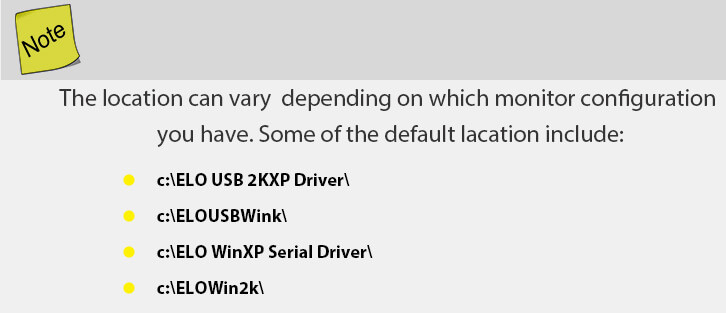
2- انقر نقرًا مزدوجًا فوق الملف Elova.exe.
3. المس الأهداف حسب التوجيهات.
![]() قم بمعايرة شاشة اللمس من لوحة التحكم
قم بمعايرة شاشة اللمس من لوحة التحكم
1. انقر فوق الزر ابدأ ، ثم أشر إلى الإعدادات ، ثم انقر فوق لوحة التحكم.
تظهر نافذة لوحة التحكم.
2- انقر نقرًا مزدوجًا فوق أيقونة Elo Touchscreen.
تظهر نافذة Elo Touchscreen Properties.
3. انقر فوق محاذاة.
4 المس الأهداف حسب التوجيهات.
شاشة اللمس ELO لا تستجيب للمس
أو فقد المحاذاة عند نقطة البيع.
كيفية معايرة شاشة اللمس elo
مع قرار آخر ثم القرار الأصلي؟
للمعايرة من دقة مختلفة بخلاف الدقة الأصلية ، يجب توصيل جهاز elo وتثبيت برنامج تشغيل جهاز elo.
قم بتوصيل جهاز شاشة اللمس من خلال تنفيذ الخطوات التالية.
- 1. من العميل صفر واجهة الويب للمسؤول (AWI) ، انتقل إلى الأذونات> USB
- 2. تحت Bridged Devices انقر فوق الزر Add New
- 3. اكتب معرف الجهاز ومعرف المنتج في الحقول المناسبة.
- 4. أعد تعيين عميل PCoIP Zero
- 5. الاتصال بجهازك الظاهري
بعد توصيل الجهاز ، قم بتثبيت برنامج تشغيل الجهاز الموصى به لاستخدام ميزات مثل المعايرة ،
خيارات المحاذاة والماوس الأيمن.
إذا كان مثبتًا بالفعل ، فقم بالوصول إلى لوحة تحكم برنامج التشغيل لإجراء أي تغييرات ضرورية.
يمكن العثور على خطوات لمعايرة الجهاز على موقع دعم elo الموجود حاليًا على عنوان url التالي.
https://www.elotouch.com/support/technical-support
قد تعمل أجهزة ELO غير المدعومة مثل "Intellitouch + 2515 USB"
في جلسة PCoIP ولكن ليس في جلسة ما قبل (PCoIP Zero Client OSD).
بالنسبة للبرنامج الثابت 4.0.x والإصدارات الأقدم ، قم بتوصيل الجهاز بعد انتهاء جلسة PCoIP
المنشأة والنظر في البيئات التالية.
- • في بيئة محطة العمل ، إذا لم يتعرف Windows على الجهاز في الأصل ،
فكر في تثبيت برنامج تشغيل الجهاز elo. - • في بيئة العرض حيث لا يتعرف نظام التشغيل على جهاز elo ،
قم بتوصيل الجهاز كما هو موضح في الخطوات أعلاه واختبر الوظائف.
إذا كان لا يزال لا يعمل ، ففكر في تثبيت برنامج تشغيل الجهاز ELO المناسب واختبره مرة أخرى. - • في بيئة برنامج الوصول إلى السحابة حيث لا يتعرف نظام التشغيل على جهاز elo ،
قم بتوصيل الجهاز كما هو موضح في الخطوات أعلاه واختبر الوظائف.
إذا كان لا يزال لا يعمل ، ففكر في تثبيت برنامج تشغيل الجهاز ELO المناسب واختبره مرة أخرى.

